No podemos negar que resulta sumamente cómodo tener acceso a las aplicaciones que más usamos desde la barra de tareas. Sin embargo, en algunas ocasiones no nos alcanza el espacio para todas las apps que deseamos añadir. Pero no te preocupes, porque sabemos cómo ahorrar espacio al quitar el cuadro de búsqueda de Windows 10 y te vamos a enseñar cómo.
Podemos quitar el cuadro de búsqueda de Windows 10 o dejar un icono en forma de lupa para buscar archivos en nuestro ordenador. Sin embargo, lo mejor es directamente quitarlo. Podremos seguir buscando en Windows al presionar en “Inicio”, como siempre.
Cómo quitar el cuadro de búsqueda de Windows 10 de la barra de tareas
Eliminar el cuadro de búsqueda, no es lo mismo que ocultar la barra de tareas. Incluso podemos hacer las dos cosas a la vez. Ahorrando bastante espacio en todo el sentido de la palabra.
En cuanto a quitar el cuadro de búsqueda, la forma más sencilla es darle clic derecho al mismo cuadro de búsqueda y luego tendremos que ir a “Búsqueda”. Cuando lo hagamos aparecerá un nuevo menú en donde encontraremos tres opciones: “Oculto”, “Mostrar icono de búsqueda”, “Mostrar cuadro de búsqueda”.
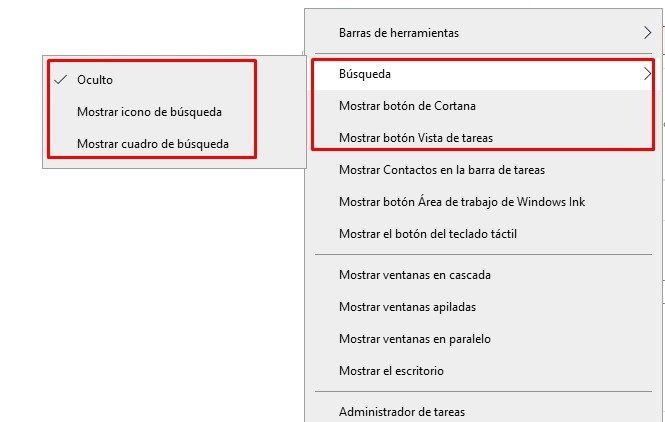
Evidentemente si seleccionamos “Oculto” el cuadro de búsqueda desaparece de la barra de tareas. Pero podrás seguir usando la función sin problemas. Simplemente tendrás que presionar “Inicio” y escribir lo que estás buscando.
Hacer esto es bastante útil, especialmente para aquellas personas que tienen demasiados archivos o programas abiertos a la vez en el PC. Y lo mejor, es que la función de buscar de Windows sigue estando activa sin ninguna limitación.
En caso de que desees hacer más espacio todavía, lo mejor es que le des clic derecho a la barra de tareas y desmarques las opciones “Mostrar botón de Cortana” y “Mostrar botón de vista de tareas”. De esta forma vas a tener mucho más espacio en la barra de tareas de Windows 10.
¿Cómo busco en Windows 10?
En realidad, como te comentamos un poco más arriba. Lo que hicimos fue quitar el cuadro de búsqueda de Windows 10 de la barra de tareas. No obstante, si presionamos la tecla “Windows” o le damos clic en “Inicio” y comenzamos a escribir lo que deseamos buscar. Windows lo buscará como siempre, independientemente de si el cuadro de búsqueda se encuentra activo o no.
Como podrás apreciar es bastante fácil quitar el cuadro de búsqueda de Windows 10. Incluso ocultar Cortana o la vista de tareas. Ahorrando una gran cantidad de espacio para otros elementos.

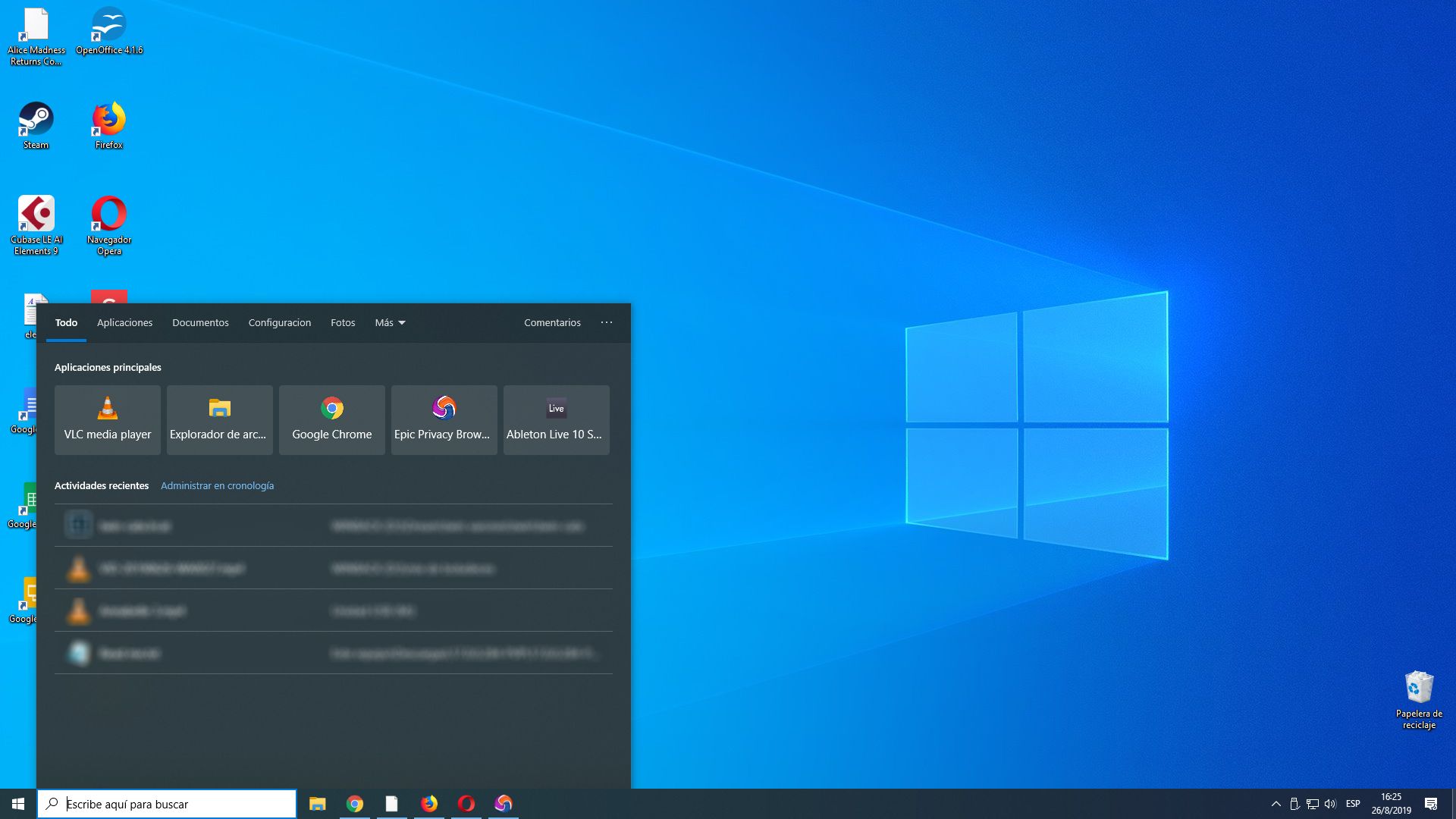
Gracias. No era la respuesta a lo que he preguntado pero me has señalado el camino y he conseguido quitar las últimas chorradas que han ido poniendo los de MS, y que no me servían más que para molestarme.
Hola Beremundo, qué tal?
En ese caso nos alegra mucho que el artículo te haya sido de utilidad.
Un saludo grande y gracias por tu comentario al respecto!